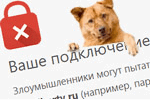
Вопрос от пользователя
Здравствуйте. Подскажите, как избавить от ошибки ‘ваше подключение не защищено’, появляющейся в браузере Chrome (появляется, кстати, только на определенных сайтах).
В другом браузере — все нормально. Пробовал переустановить браузер — не помогло…
Заранее благодарю, Алексей.
Всем всего доброго!
Действительно, в последнее время стал набирать популярность протокол HTTPS, который обеспечивает защиту вашей персональной информации при соединении с сайтом (протокол позволяет зашифровать данные, чтобы к ним не могли получить доступ злоумышленники).
Как правило, в большинстве случаев, появление этой ошибки не говорит о взломе вашего ПК хакерами, проблема, обычно, кроется в ПО пользователя (Windows, браузер и пр. — могут быть виной такого поведения).
Ниже рассмотрю несколько способов устранения этой ошибки…
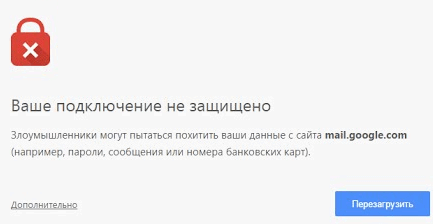
Пример ошибки // прим.: подключение не защищено
- Причины появления ошибки и ее устранение
- Старая ОС Windows
- Очистка кэша DNS
- Проблема со временем (установка актуальной даты и часового пояса)
- Проблема с антивирусным ПО
- Расширения блокируют доступ к сайту
- Сбой работы браузера Chrome
- Попробуйте экспериментальные параметры
- Устаревший сертификат
- Попытка восстановления Windows/файла hosts
- Возможно стоит поменять браузер/Windows
Причины появления ошибки и ее устранение
Старая ОС Windows
Самая частая причина появления ошибки о незащищенном подключении связана с использованием старого ПО, которое более не поддерживается производителем.
На более, чем половине компьютеров, связанных с этой ошибкой (которое довелось мне видеть) — работали на Windows XP.
Примечание: кстати, при ошибке (внизу окна) часто также пишется примечание, обычно, что-то вроде «NET::ERR_CERT_INVALID»…
Поэтому, если это так, проверьте следующее:
- в идеале перейти с Windows XP, Vista на ОС Windows 7/8/10,
- если нужно использовать Windows XP 32 bit — то установите (хотя бы) пакет SP3 (как правило, все сборники с Windows XP шли ранее SP2, и на ПК часто они и стоят),
- если у вас Windows Server 2003 или Windows XP 64 bit — установите пакет SP2, поддерживающий алгоритм SHA-256.
- при использовании современной Windows 10 — проверьте, нет ли новых обновлений (возможно, ошибка связана с их отсутствием).
Очистка кэша DNS
Далее, что рекомендую сделать — это очистить кэш DNS (может повлиять на работу сети, в том числе и на эту ошибку).
Для этого будет необходимо открыть командную строку (в некоторых случаях понадобиться права администратора).
Что делать:
- нажмите Ctrl+Shift+Esc, чтобы открыть диспетчер задач (так же можно использовать сочетание Ctrl+Alt+Del),
- далее нажмите файл/новая задача,
- вбейте команду cmd, поставьте галочку ‘создать задачу с правами администратора’ и нажмите Enter.
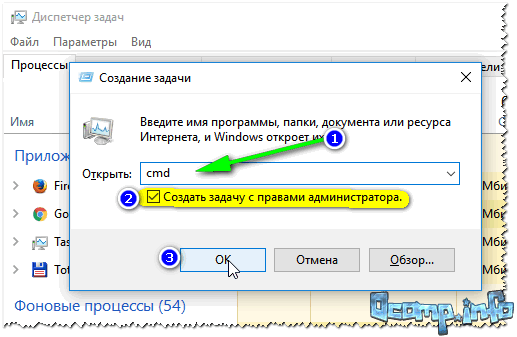
Запуск командной строки с правами администратора
Что нужно ввести в командной строке:
- В командной строке введите ipconfig/flushdns и нажмите Enter,
- Введите ipconfig /registerdns и нажмите Enter,
- Введите ipconfig /release и нажмите Enter,
- Введите ipconfig /renew и нажмите Enter,
- Введите netsh winsock reset и нажмите Enter.
Далее перезагрузите компьютер, и попробуйте вновь запустить браузер и открыть страничку…
Кэш DNS успешно очищен
Проблема со временем (установка актуальной даты и часового пояса)
Примечание: рекомендую поправить время, даже тем, у кого все, на первый взгляд, выставлено верно.
Дело в том, что браузер (по какому-либо сбою) может ошибочно считать ваше время неверным.
Также достаточно часто проблема появления подобной ошибки связана с неправильным временем на вашем компьютере (при этом, кстати, код ошибки будет Net::ERR_CERT_DATE_INVALID).
Чтобы открыть настройку даты и времени, нужно:
- нажать кнопки Win+R,
- в открывшееся окно ‘Выполнить’ вводим команду timedate.cpl и жмем Enter (см. скрин ниже 👇,).
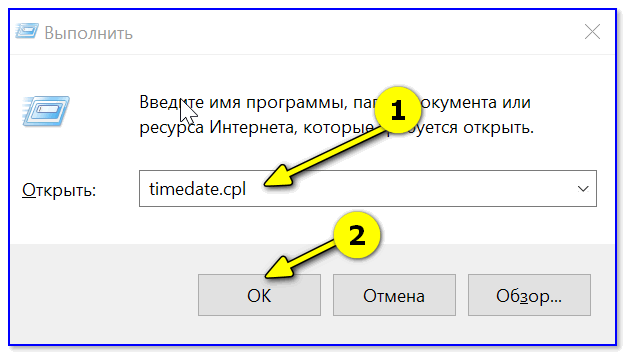
timedate.cpl — настройка времени
Далее нажмите кнопку ‘Изменить дату и время’, и введите реальные значения. Сохраните настройки.
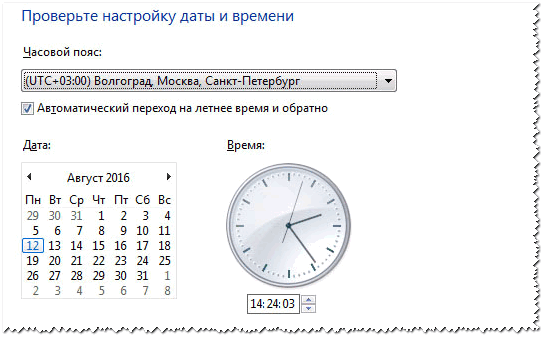
Настройка времени/даты
После вновь попробуйте открыть страничку в браузере.
Совет!
Если у вас часто сбивается время на компьютере — возможно у вас села батарейка на материнской плате (вообще, ее срок работы довольно долгий, но все же, рекомендую проверить).
Проблема с антивирусным ПО
Некоторые антивирусные приложения могут блокировать и нарушать работу браузера (причем, даже очень популярные и раскрученные антивирусы). Рекомендую на время проверки и настройки браузера — отключить антивирус.
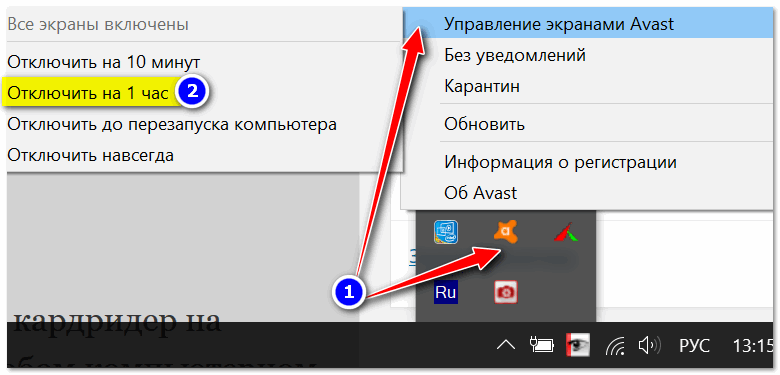
Отключение антивируса Avast на 1 час
Случай из практики.
Подобная ошибка на одном ПК как-то стала появляться после установки антивируса Касперского… Дело в том, что при его инсталляции также ставится расширение Kaspersky Protection (и видимо в нем и был сбой…).
Помогло следующее: отключение расширения, далее переустановка браузера (удаление, а затем установка заново), затем снова включение расширения.
Примечание (для поиска расширения): Настройка/Защита/Веб-антивирус/Расширенная настройка. Пункт ‘Автоматически активировать расширение Kaspersky Protection во всех веб-браузерах’.
Расширения блокируют доступ к сайту
Из предыдущего совета — вытекает этот: откройте настройки Chrome (для этого нажмите на три точки в правом верхнем углу экрана), затем вкладку ‘расширения’ и проверьте нет ли там каких-либо расширений ‘защитного’ характера (либо, связанных с сетью).
Примечание! Чтобы настроить расширения в Chrome достаточно открыть страничку: chrome://extensions/
Особое внимание обратите на расширения от антивирусов…
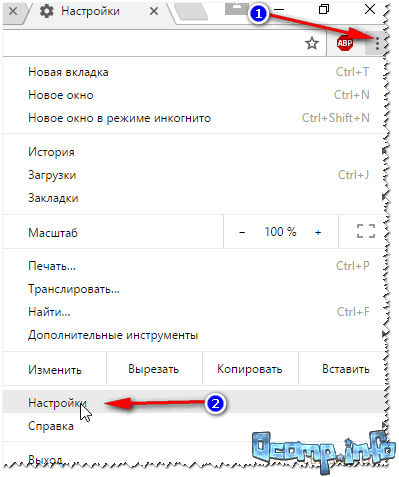
Настройки Chrome
Вообще, отключите на время ВСЕ расширения и проверьте работу браузера.
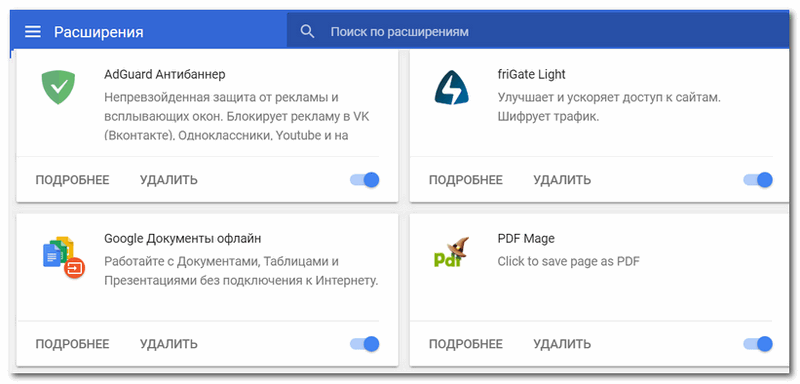
Расширения в Chrome
Так же еще дам один совет, попробуйте перевести браузер в режим инкогнито — нажмите сочетание Ctrl+Shift+N.
Если в этом режиме страничка откроется — то практически наверняка проблема связана либо с самим браузером, либо с его расширениями.
Сбой работы браузера Chrome
В некоторых случаях помогает решить проблему банальный способ: сначала удалить полностью браузер с ПК, а затем его установить заново.
Эту процедуру рекомендую выполнить с помощью программы Iobit UnInstaller.
Дело в том, что многие приложения оставляют после себя ‘хвосты’ в реестре, старые файлы на диске и пр. А эта утилита может проводить мощное сканирование (после их удаления) и находить остатки, которые также нужно удалить.
Ссылка на статью и подробное описание, как правильно удалять софт, приведено ниже.
В помощь!
Как правильно удалить любую программу в Windows (Iobit UnInstaller) — инструкция
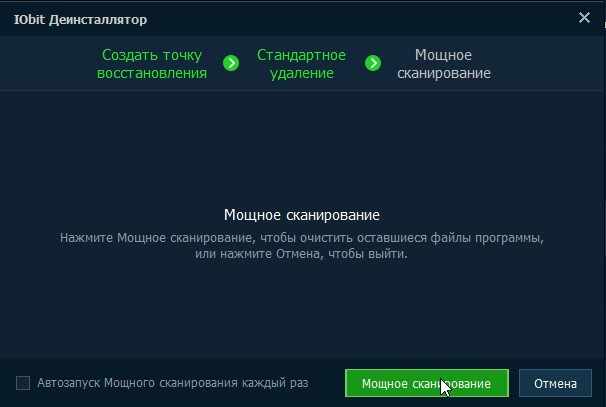
Мощное сканирование для удаления ‘останков’ программы
Попробуйте экспериментальные параметры
Так же можно попробовать включить экспериментальные параметры (за них разработчик не несет ответственности и у вас браузер может начать работать не стабильно. Но бояться нечего, всегда можно сбросить настройки, и сделать все по умолчанию).
Адреса для настройки:
- chrome://flags/#ssl-version-min (выбрать SSL v3),
- chrome://flags/#remember-cert-error-decisions.
Нужно перейти по указанным адресам, включить эти параметры, затем перезапустить браузер.
Устаревший сертификат
Ошибка ‘Ваше подключение не защищено’ может появляться в Chrome из-за того, что на самом сайте сертификат устарел.
Дело в том, что сам сертификат (какой-бы он не был) — проходит проверку браузером, и если браузер о нем ничего не знает (например) — вы увидите подобную ошибку… ☝
В этом случае попробуйте нажать на ссылку ‘Дополнительно’, далее у вас должна появиться ссылка ‘перейти на сайт’. Если она есть — жмите! Сайт должен открыться.
Попытка восстановления Windows/файла hosts
Рекомендую так же попробовать восстановить вашу Windows (если, конечно, есть контрольные точки). У меня на блоге есть целая статья, посвященная этому.
В помощь!
Восстановление Windows 10 — см. инструкцию
Кроме этого, стоит обратить внимание на файл hosts, который влияет на работу браузера и открываемые вами сайты. В своей статье о ‘восстановлении Windows’ я рассказывал, как его можно восстановить в автоматическом режиме.
Вот ссылка: https://avege.ru/vosstanovlenie-windows-10.html#___Windows__AVZ (см. третий пункт, о восстановление настроек системы, см. скрин п.13 — очистка файла hosts).
Возможно стоит поменять браузер/Windows
Я, конечно, понимаю, что браузер Chrome — это один из лучших браузеров. Но возможно стоит его заменить на какой-нибудь другой?..
По крайней мере, на какое-то время, пока не будет найдено решение проблемы. Например, в браузерах Firefox, Opera, IE — подобная ошибка появляется значительно реже (либо вообще не возникает).
Лучшие браузеры текущего года (а также браузеры для слабых ПК) — представлены в этой заметке —>,
Ну и последнее, возможно стоит заменить свою Windows? Хотя, этот совет уже стал нарицательным, у нас каждый второй пользователь советует переустановить Windows, если что-то не работает…